指标
指标是用来衡量该项业务的一系列标准数据。在业务分析中真正面对业务变化的部分在于指标的计算逻辑的灵活定义,能够把这部分通过公式的形态做好集中管理,加强指标的表达能力,就可以在不进行大量预计算的前提下实现业务指标体系的建设。
指标包含原子指标和业务指标。原子指标进行了指标定义,用户使用时根据业务场景在数据集中选择相关的业务信息字段。业务指标与原子指标不同,除了指标定义外,还配置了业务相关信息,如业务相关的维度、限定条件等信息,构成了表示特定业务场景的指标,具有明确的分析场景。
本文详细介绍指标的创建过程和指标相关操作。
指标创建
指标创建可分为指标定义和业务配置两部分。原子指标仅包含指标定义,业务指标包含指标定义和业务配置,所以业务指标也可以看成是原子指标+指标配置。原子指标和业务指标统一在数据集->指标管理页面创建和管理。
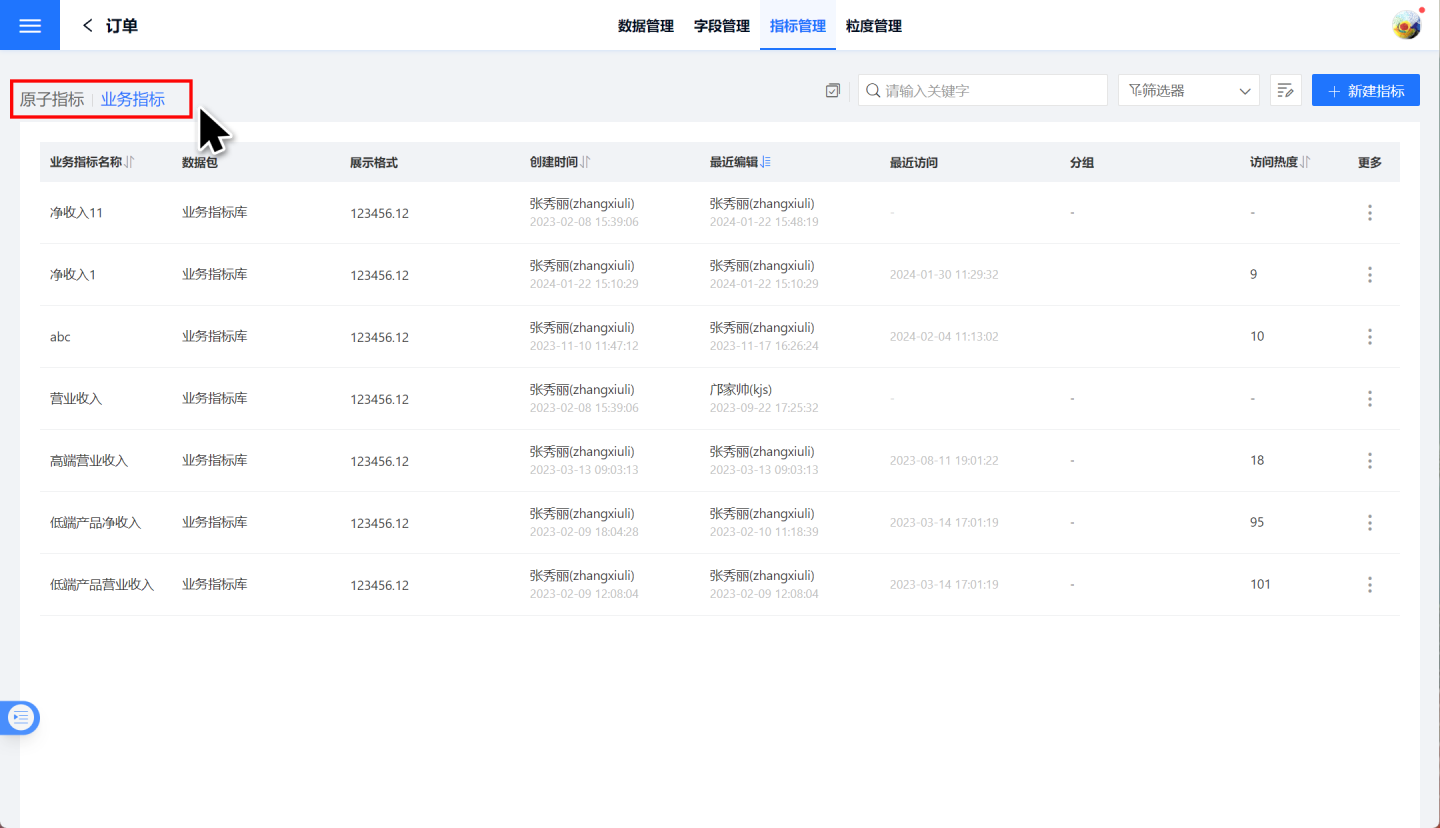
指标定义
指标定义过程比较简单,请参照下面步骤进行指标定义。
在数据集->指标管理下点击新建指标,选择指标类型,这里选择原子指标。
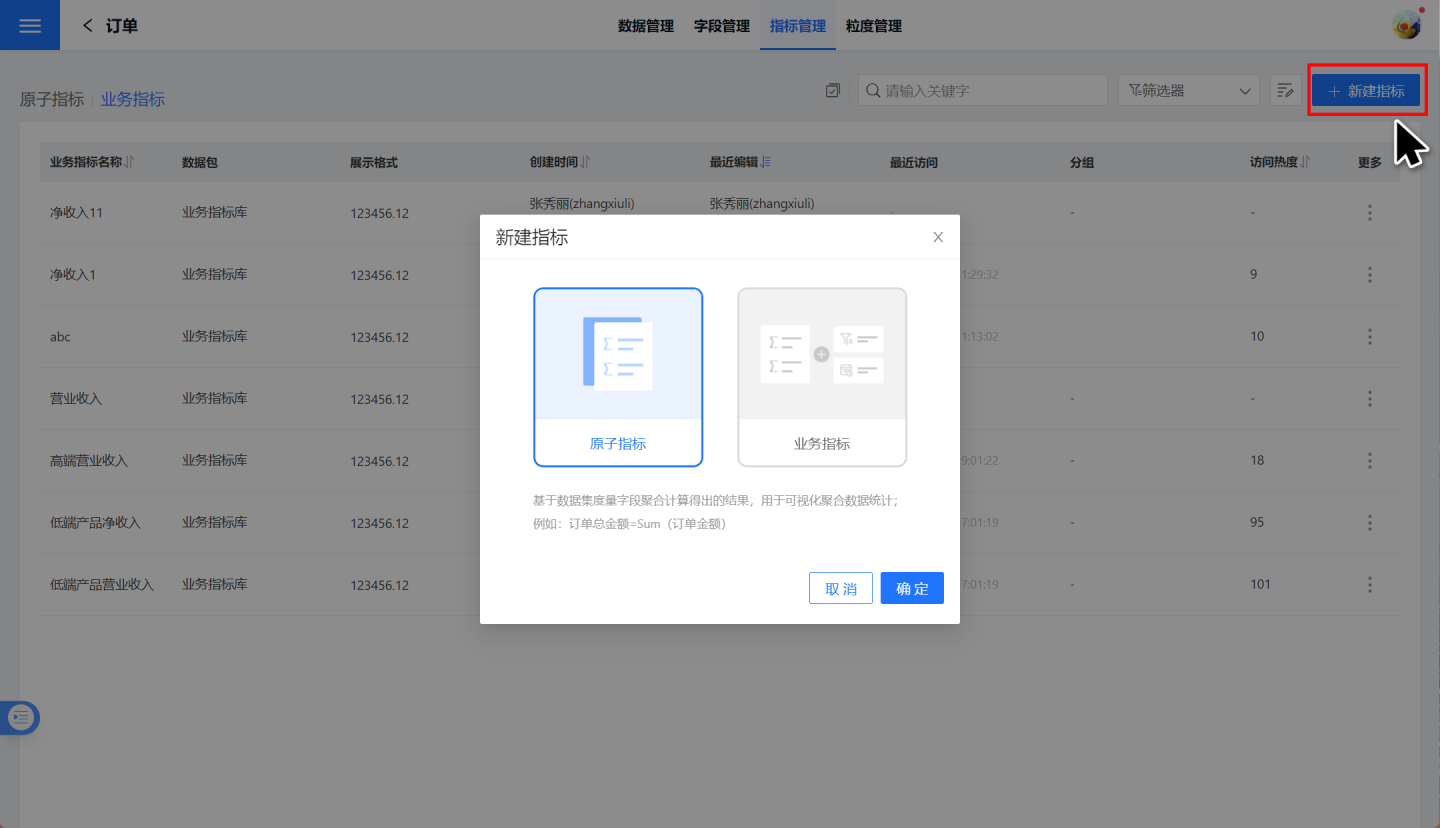
进入指标编辑页面,填写指标别名和指标描述信息。
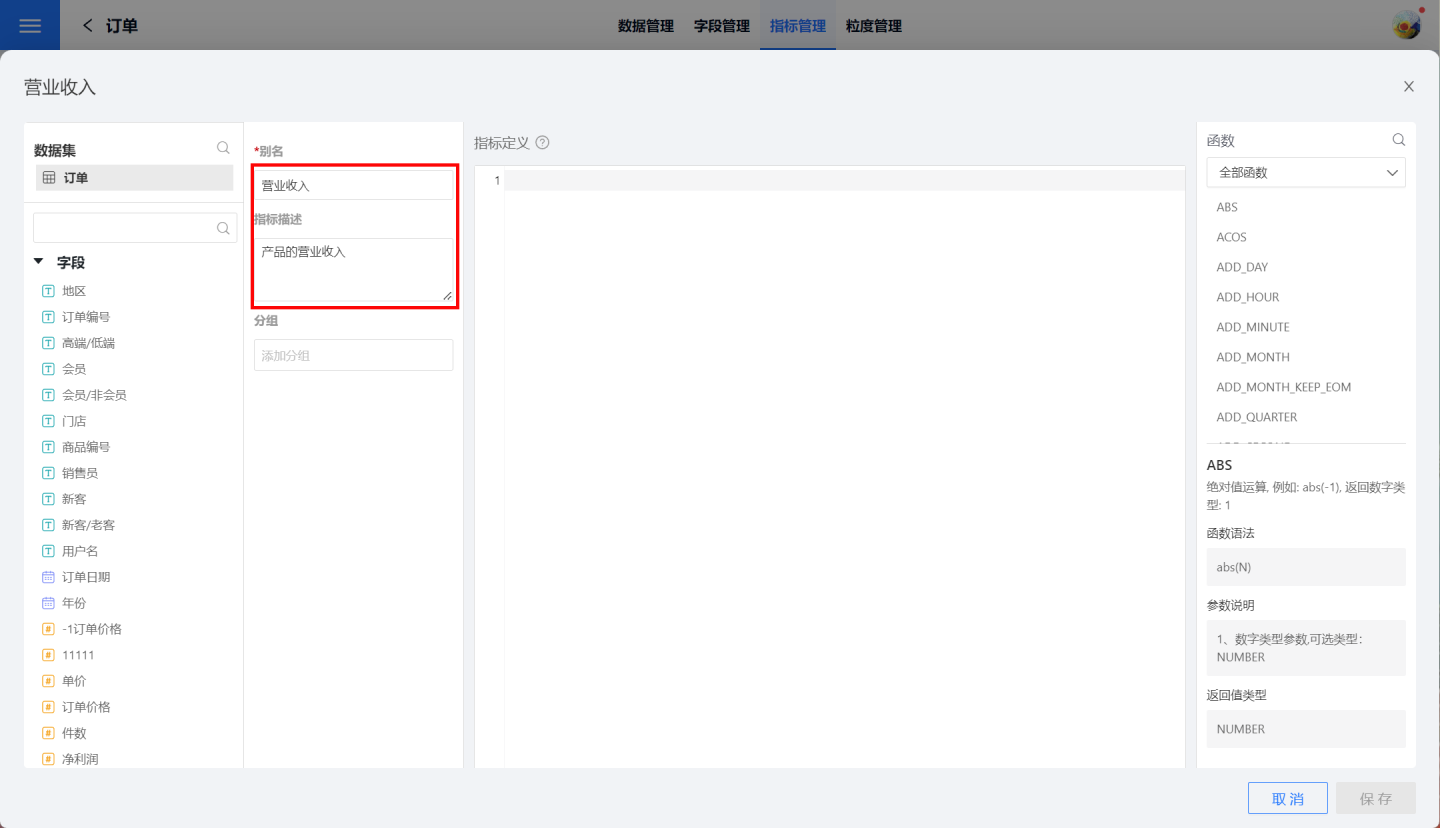
在指标定义区编写函数,预览指标数据。指标定义过程支持使用字段、参数、用户属性。指标定义函数必须是聚合类型的函数,支持使用 filter 操作。
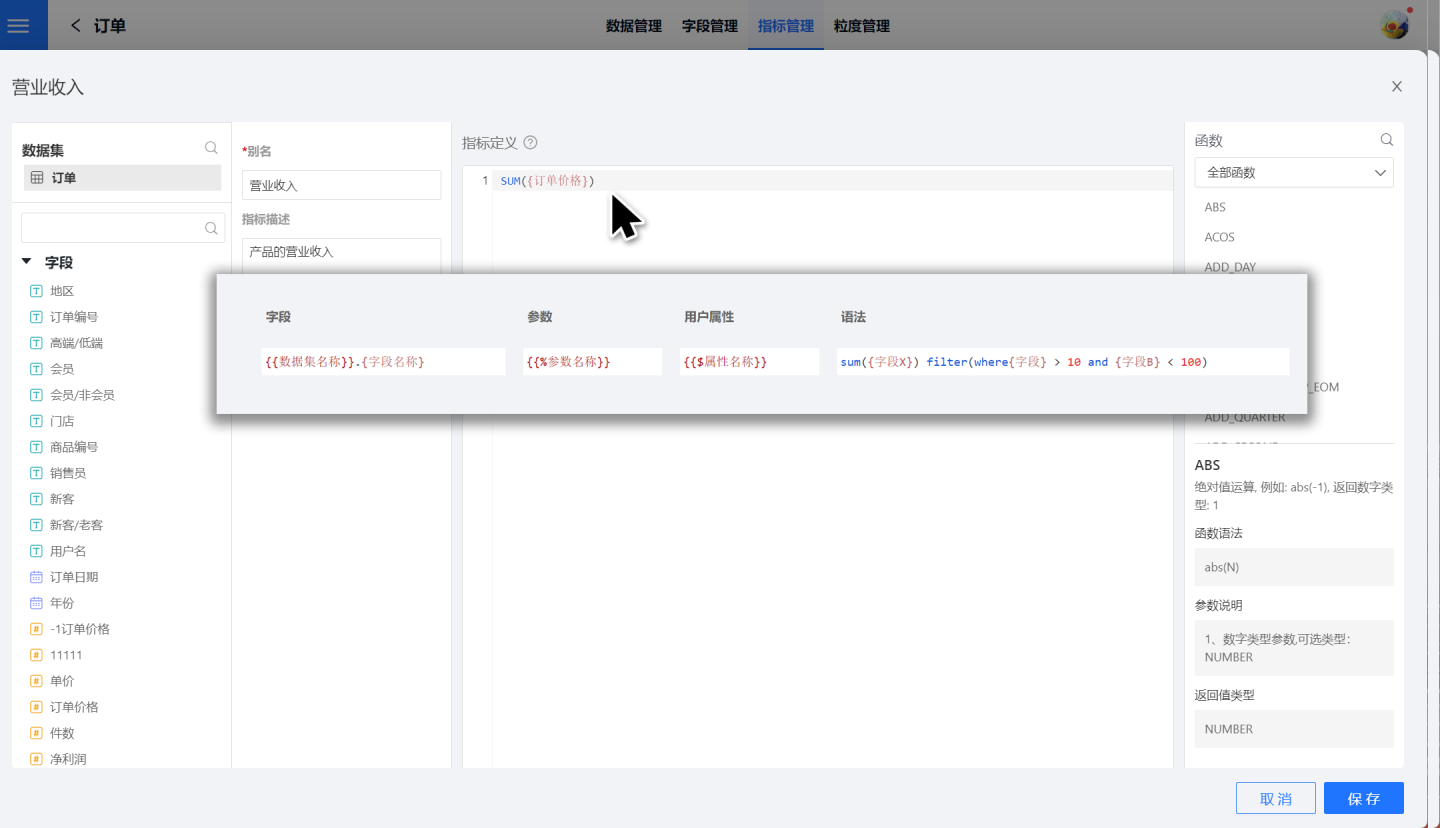
点击保存指标。
上述步骤完成了指标定义,此时指标中仅包含指标的数值信息,示例中的指标表达了所有产品的营业收入总和,没有区分年份、产品、门店等信息。
原子指标仅包含指标定义,所以通过上述4步即完成了原子指标的创建,业务指标除了指标定义,还包含业务配置部分。
指标的业务配置
业务指标完成指标定义后,需要对指标进行业务配置,增加指标维度信息,使指标拥有丰富的业务含义,可以对特定的业务场景进行分析。 业务配置包括限定条件、分析维度、时间轴、路径归因。
限定条件
给指标设置限定条件,可生成特定条件下的业务指标。 如图所示,限定条件设为“门店=太平洋百货”门店时,营业收入特指太平洋百货门店的营业收入。
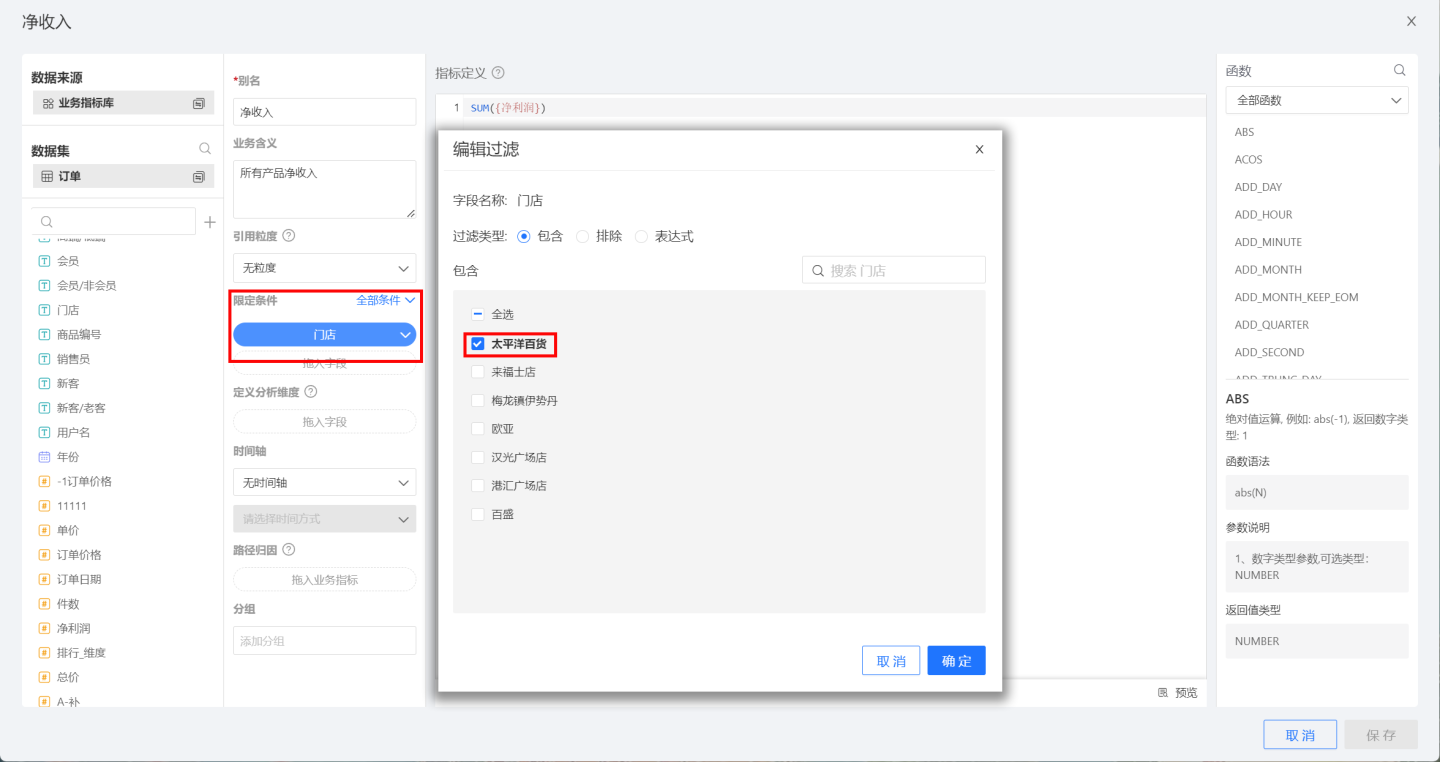
定义分析维度
定义分析维度是将维度信息带入到业务指标中,形成特定业务场景的指标,分析时可根据维度进行分析。 示例中指定维度为商品编号、高端/低端、订单日期,点击预览可以看到业务指标携带了这些维度信息。
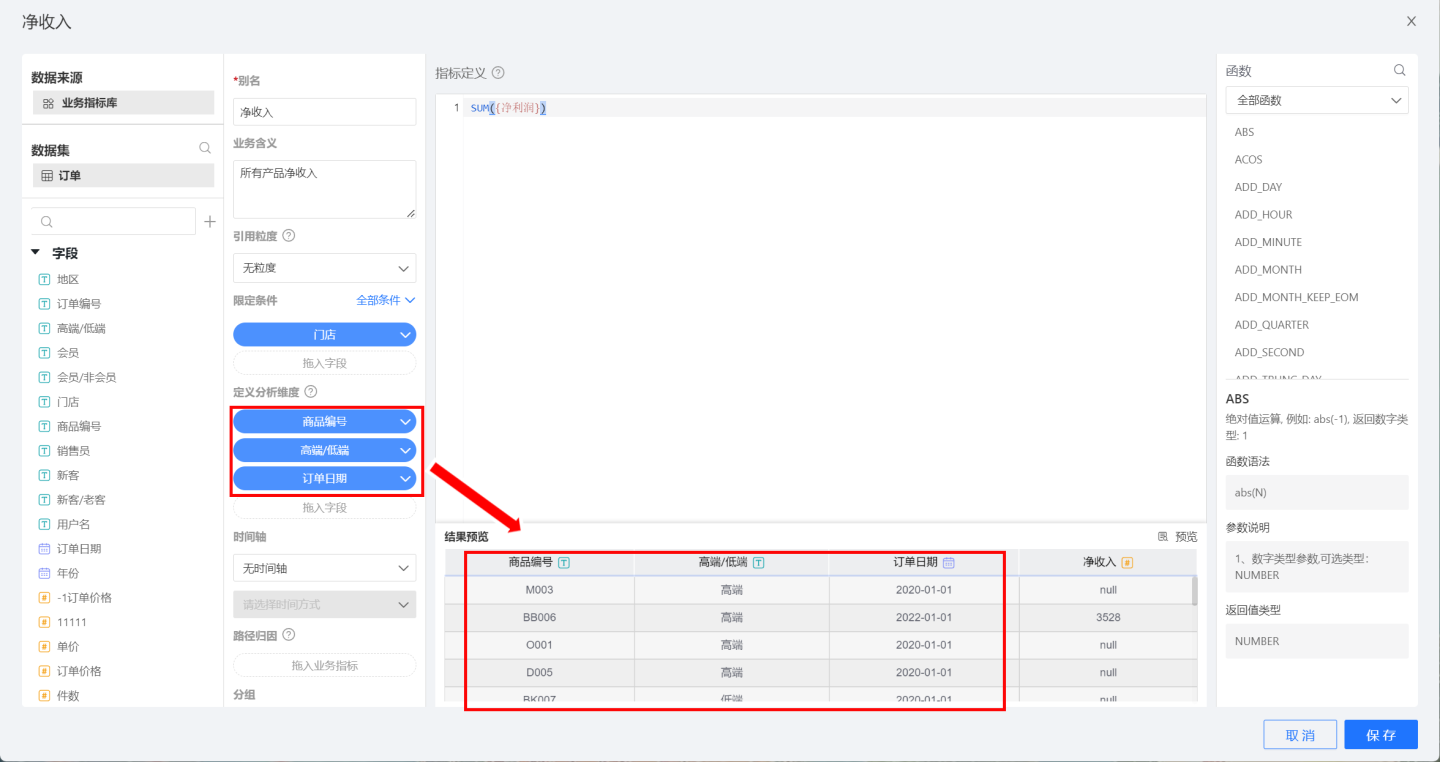
时间轴
时间轴是设定业务指标的时间分析方式,只有当该指标的分析维度中包含日期类型的维度时,才支持设定时间轴。如图在维度中拖入订单日期后,时间轴可以选择订单日期,并设置时间方式。 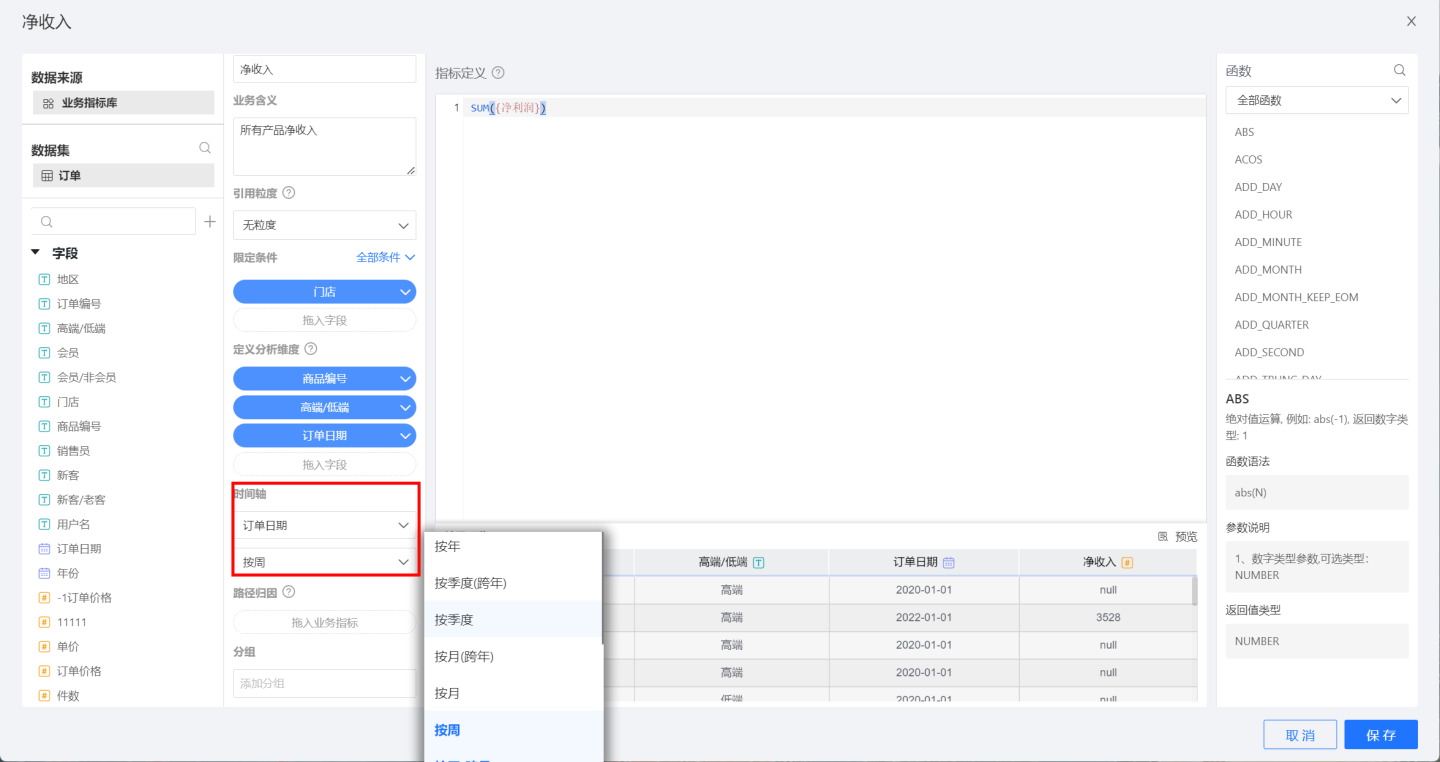
提示
如果维度中没有日期类型的字段信息,则不支持设置时间轴。 当维度中有多个日期类型的字段时,仅支持选择一个日期字段作为时间轴。
路径归因
路径归因是将相互影响的指标进行关联,在分析业务场景时,可以对关联指标一起分析,查看业务指标之间的相互影响。 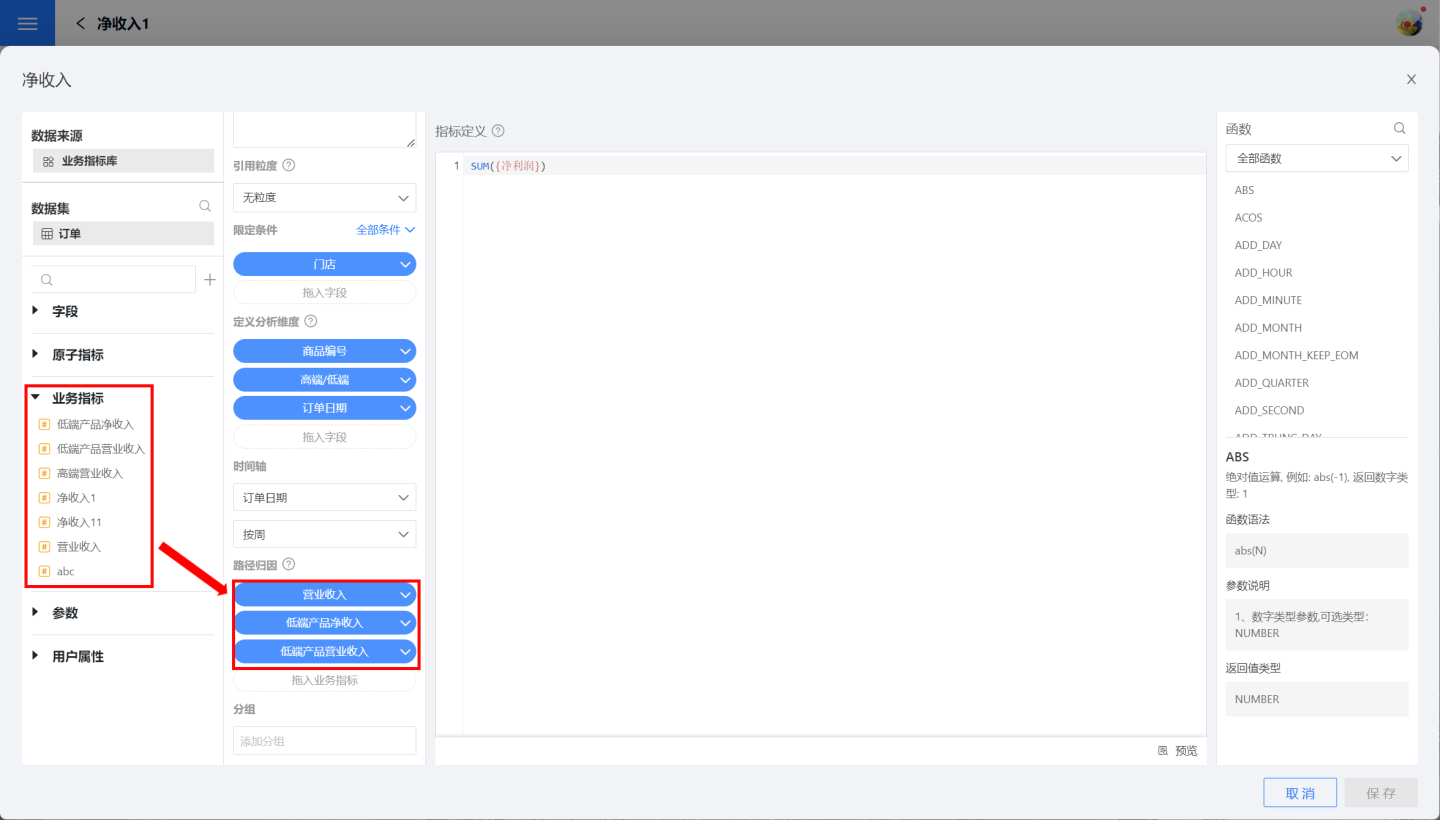
指标粒度
每个业务指标创建时都要进行维度、限定条件等业务信息配置。如果多个指标有相同的配置信息,可以通过指标粒度来管理这些配置信息。
指标粒度是将业务指标定义时设定的相关维度、时间轴、限定条件等统一使用粒度进行管理。在业务指标创建时可以直接引用对应业务场景的粒度,减少维度等信息的设置,使业务指标创建更加方便快捷。
创建粒度
指标粒度是在数据集中进行创建和管理的。 如图打开数据集“订单”,进入粒度管理页面,在页面右上角点击新建粒度,弹出粒度创建页面。
粒度需要输入维度列表、时间轴、限定条件三部分,这三部分与指标创建时设定方式一样,其中时间轴设置需要维度列表中包含日期字段,否则无法设置。 粒度定义过程比较简单,可参看指标配置过程中的维度列表、时间轴、限定条件说明信息。
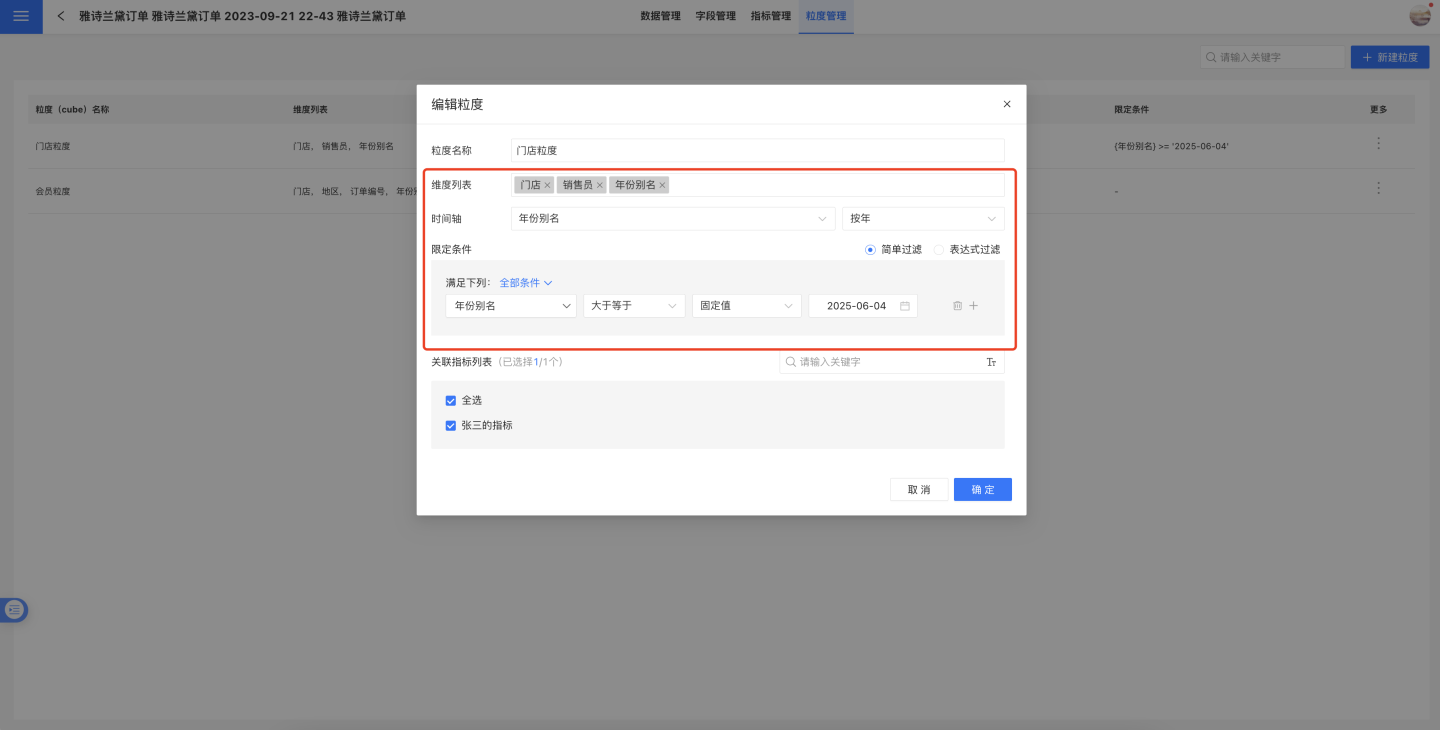
引用粒度
指标可以引用粒度,使用粒度中定义的维度列表、时间轴、限定条件。如图所示在指标编辑页面引用粒度。当指标引用粒度后,将从粒度同步限定条件、分析维度、时间轴,同时指标页面上这些内容置灰,不允许编辑。
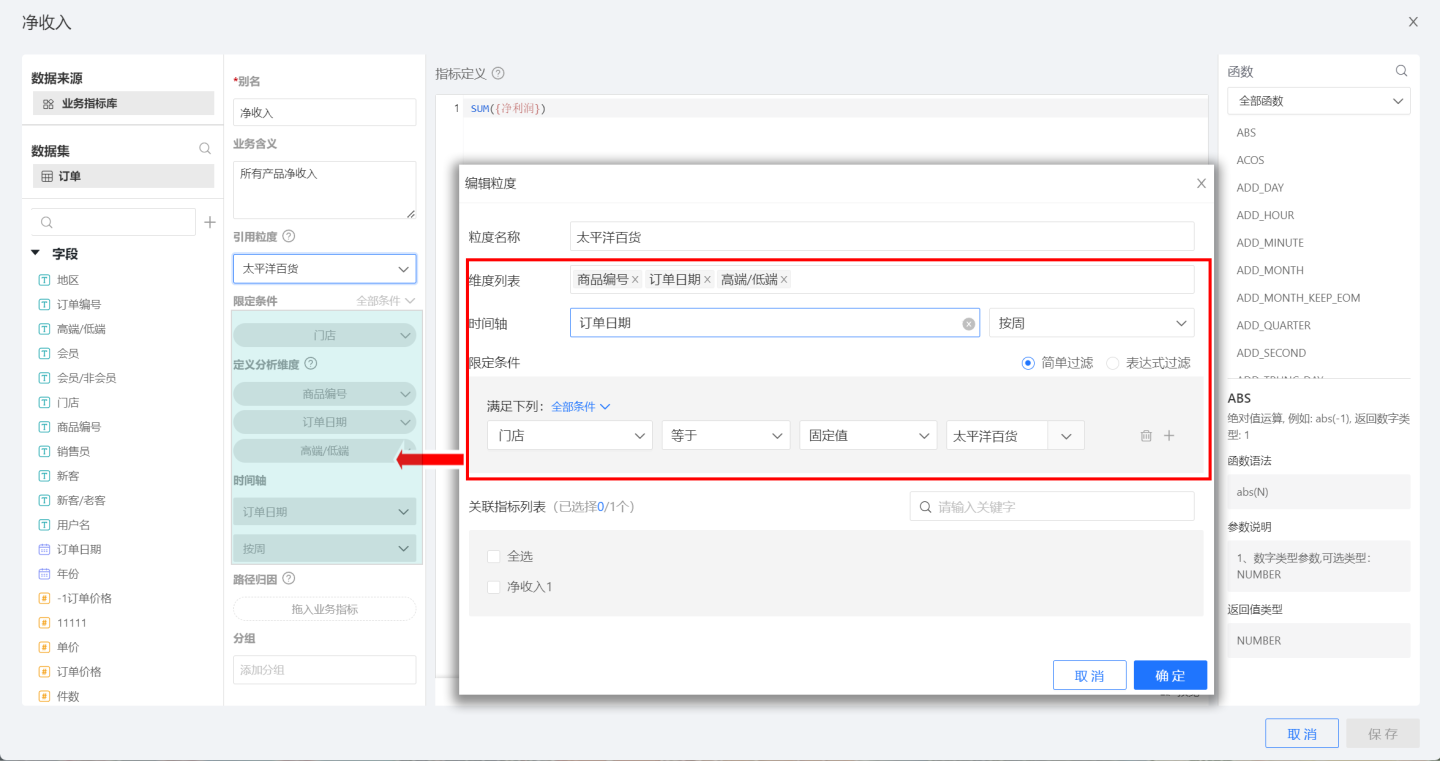
指标引用粒度后,如果粒度信息发生变化,如添加或减少维度,指标自动同步修改后的粒度信息。
粒度关联指标
指标中可以引用粒度,同样的在粒度中也可以关联指标。当在粒度中关联某个指标后,粒度中的信息会同步到指标中,覆盖指标之前的配置信息。这与在指标中引用粒度是同样的效果。
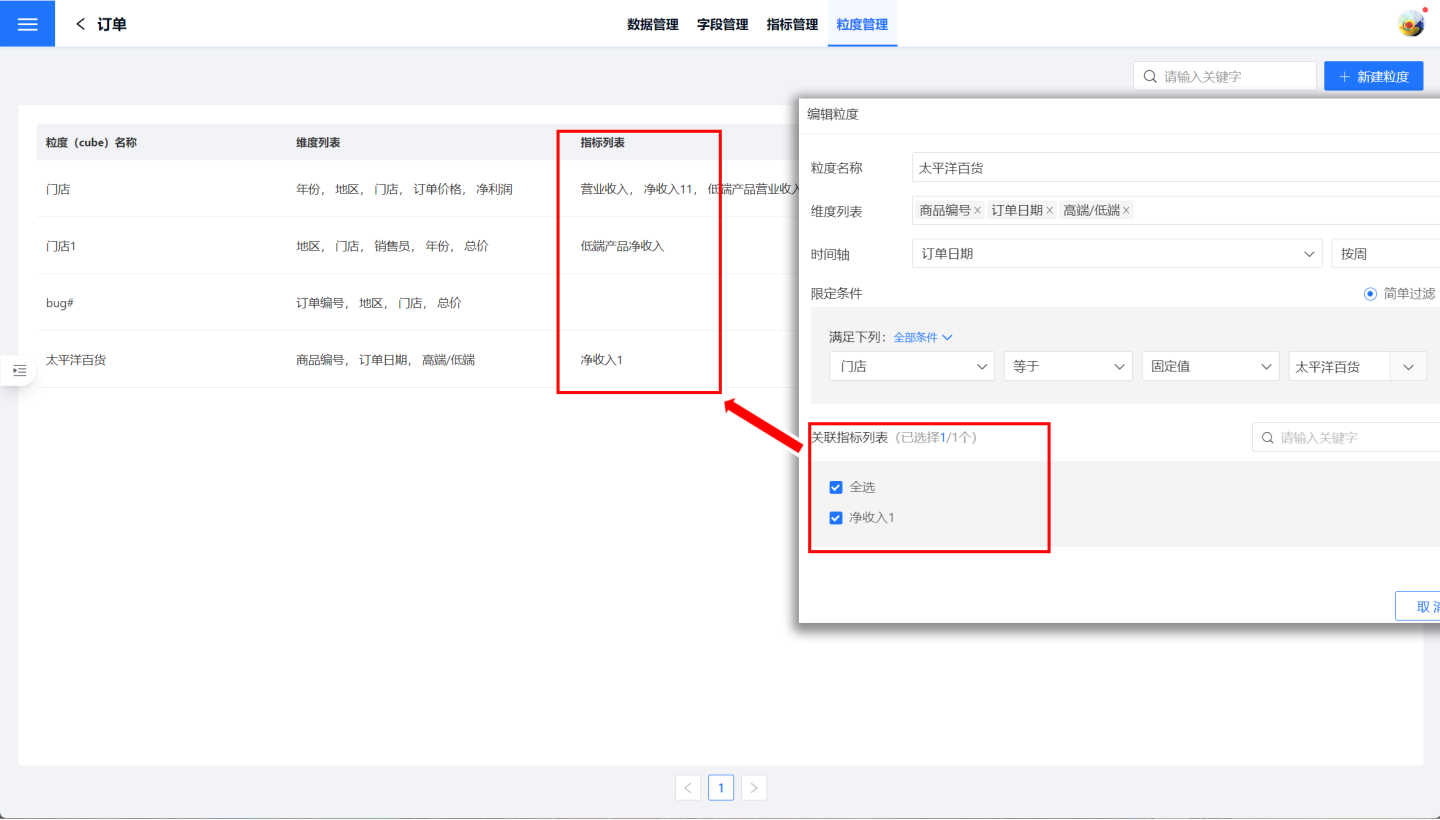
提示
粒度关联指标和指标引用粒度的功能效果是一样的,只是用不同方式将指标和粒度进行绑定。
粒度的局限性
粒度的使用在一定程度上为业务指标配置提供了便利性,但是也有一定的局限性。 业务指标创建时可以使用模型数据信息,获取多表联合后的业务场景指标信息。维度、限定条件都可以从主表、从表中选择字段进行设置。但是粒度目前仅支持一个数据集,所以当业务指标的配置信息是从模型中多个表进行设定时,不支持使用粒度这种方式。
指标分组
指标可以进行分组管理。指标创建可以进行分组,支持选择已有的分组,也支持在该页面新建分组。当输入一个不存在的组名时,系统会提示创建新的分组。一个指标可以有0到多个分组。在指标管理过程可以通过分组快速查找指标。

指标展示
在指标分析->指标集市中展示 关联主题域且已上线 的指标,包括原子指标和业务指标,每个指标以图表形式展现,点击指标时可以看到指标的详细信息,包括指标图表、指标血缘和指标定义信息。
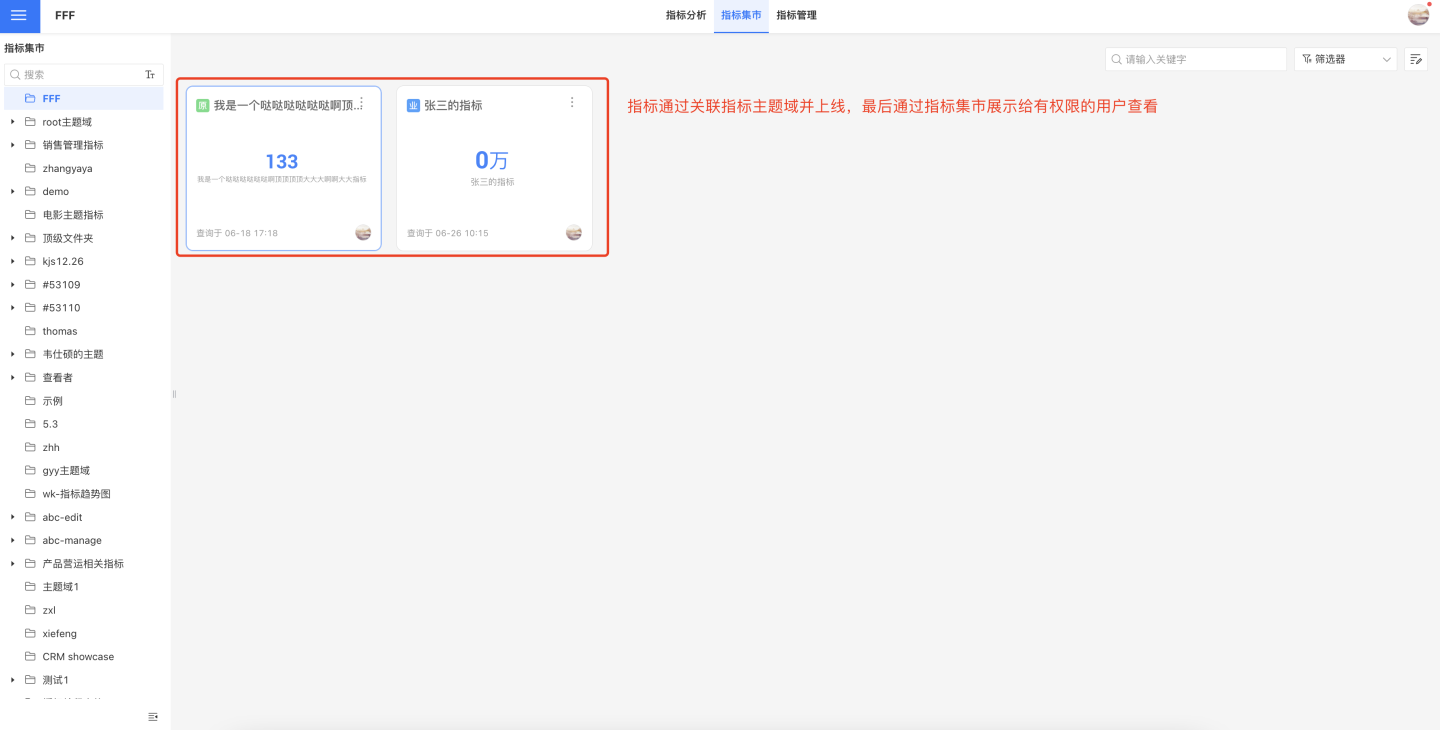
指标图表展示
每个指标以图表形式展示,默认展示为 KPI 图表,支持根据业务情况切换图表类型。在图表中可以设置指标计算方式,指标维度信息,过滤条件。图表编辑后可以设为指标默认展示图。
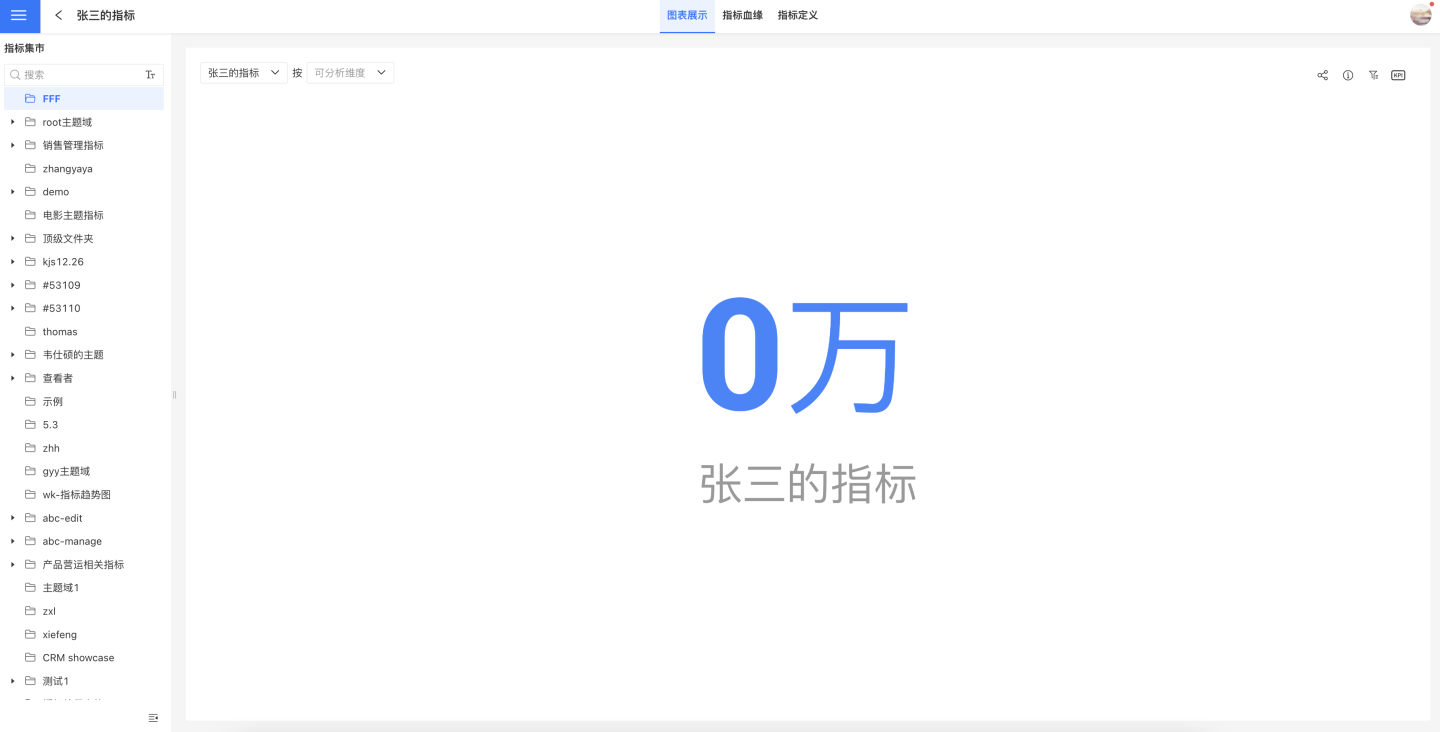
指标血缘
指标血缘页面展示了指标的上下游生产关系。
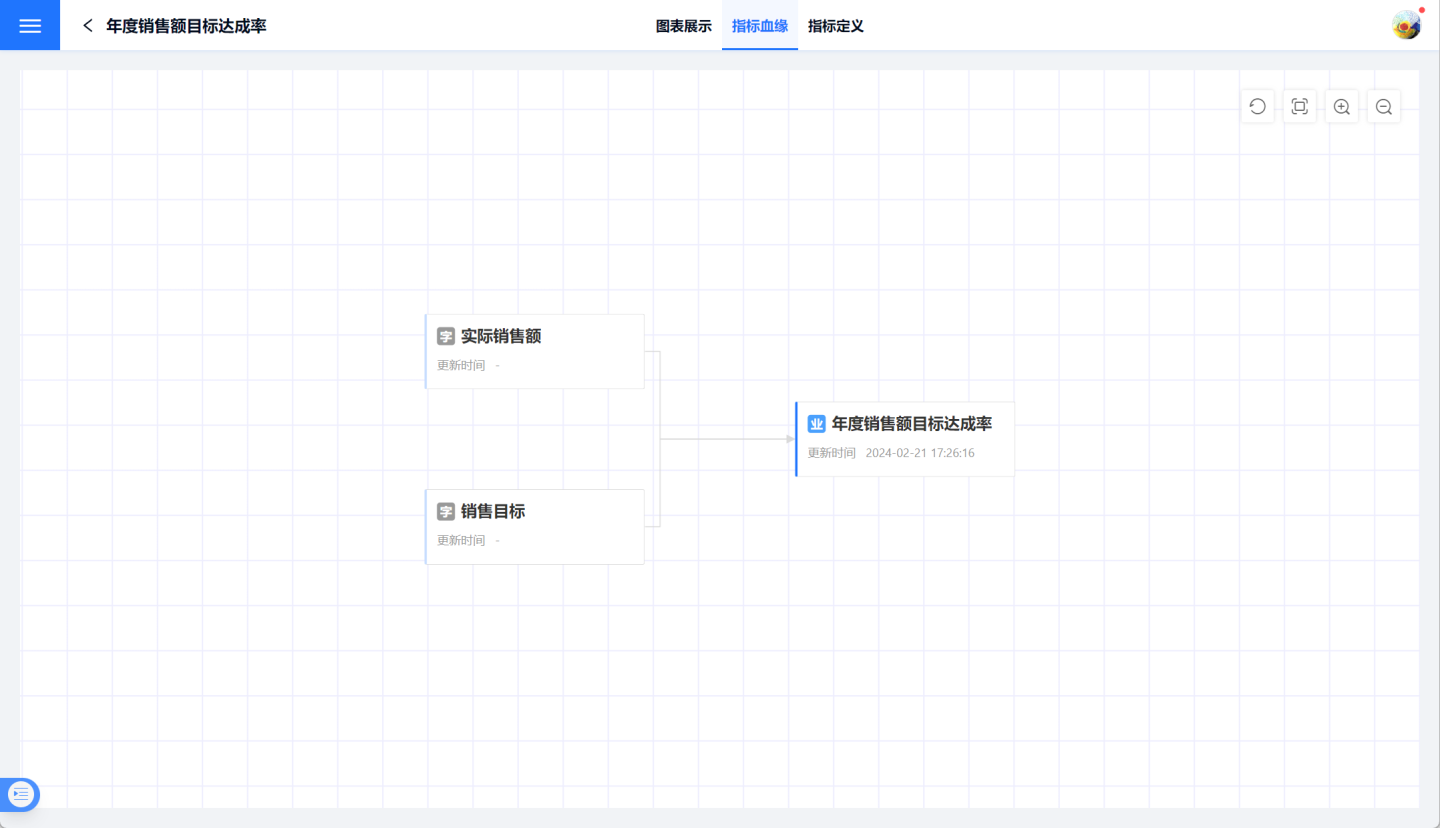
指标定义展示
指标定义页面展示了指标的基本信息,包括指标基本信息、表达式、粒度信息、展示格式。
指标操作
指标常用的操作包括:
复制为新指标:指标支持复制,复制时可重新修改指标定义及名称等信息。
重命名:业务指标支持重命名。
删除:删除业务指标。
指标展示格式修改。
修改指标描述(仅适用于原子指标)。
批量操作:批量修改指标展示格式,批量删除指标。
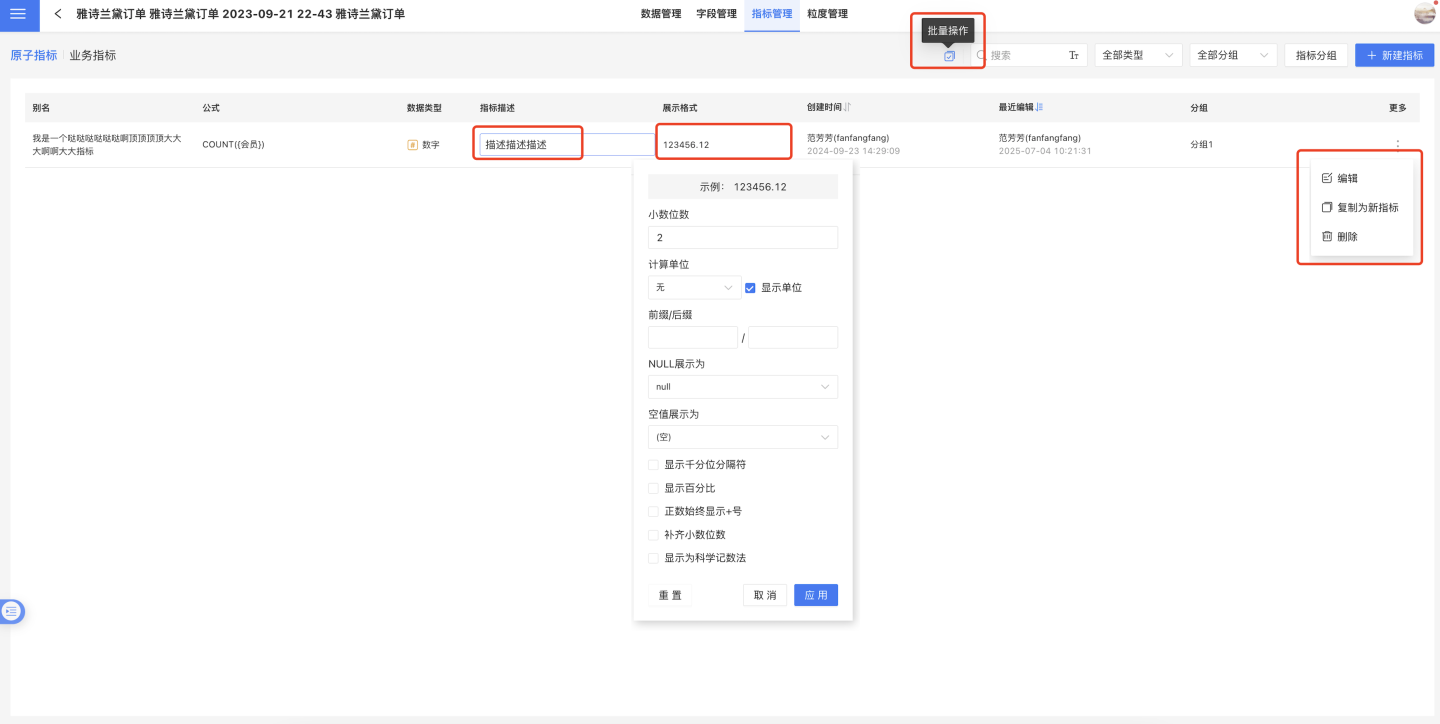
指标使用
原子指标可以在创作看板中分析使用。在图表中可以将指标拖入度量或者过滤器中,但不能将指标拖入维度中。
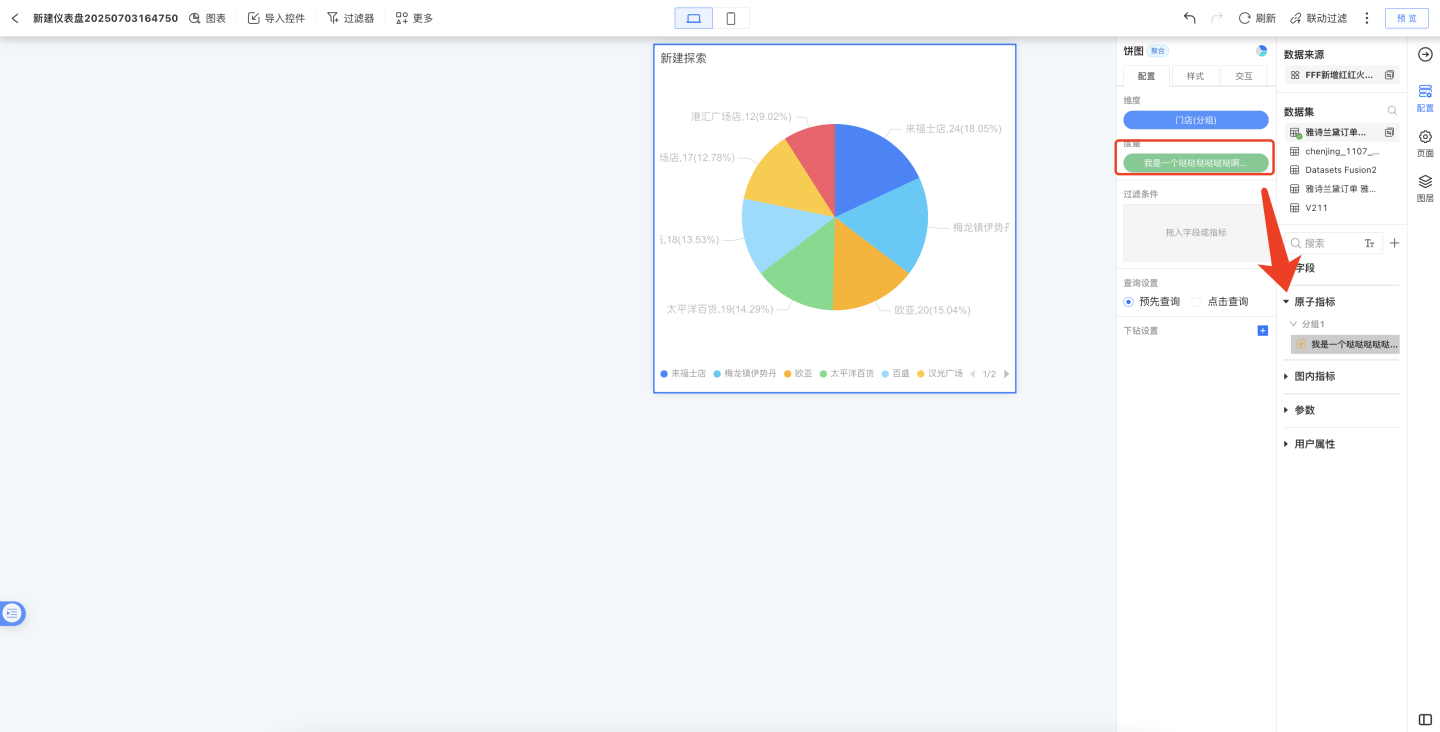
也可以在指标分析看板中进行分析使用。
指标相关说明
- 业务指标创建后,每次编辑更新都需要进行数据预览才能保存,原子指标不需要。
- 之前指标定义在编写中的一个痛点是系统会自动将表达式进行格式化,存储为一个最简的规范格式。在这个版本中系统会将表达式存储为用户原始的格式,保留注释说明等内容。当然如果字段名称或者数据集名称有修改的话,系统会自动进行重命名处理。
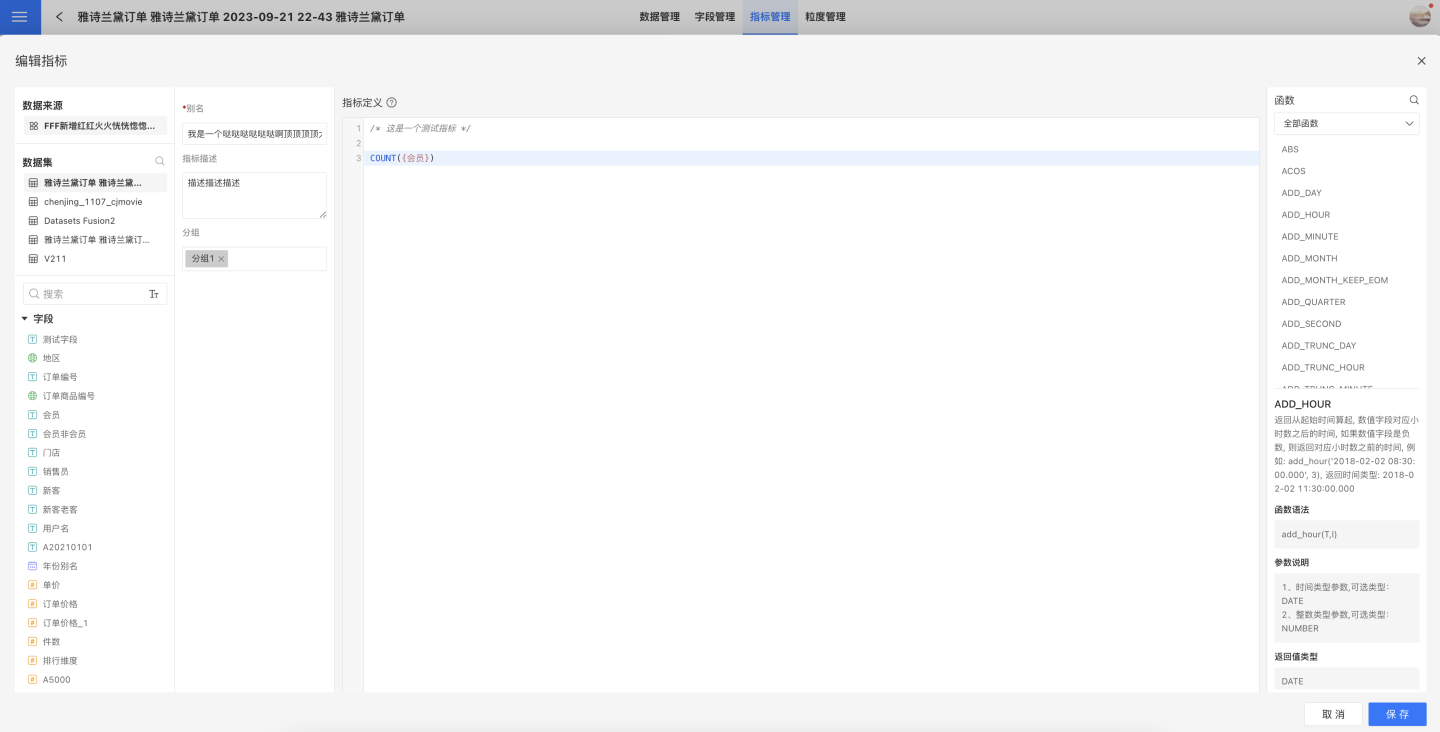
该功能在其他应用场景也支持:
- 数据集上新建字段
- 数据模型的 join 条件和过滤条件
- 应用的行权限
- 数据连接行权限
- 新建数据集的表达式过滤
- 图表上新增表达式 、过滤器